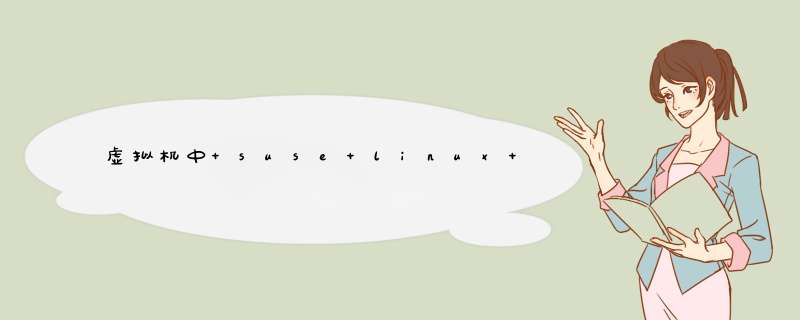
环境:VMware Workstation Pro 12 + Suse linux 11 SP1
第一步:配置虚拟机网络适配器,这里我采用 NAT 方式
第二步:在VMware虚拟网络编辑器中,配置NAT模式下的子网IP
第三步:在Suse linux 中通过界面配置静态IP
1、全局设置
2、IP设置
3、配置DNS
4、配置网关( 网关配置需要与虚拟机的虚拟网络配置的网关一致 )
第一种 SUSE Linux IP 设置方法
ifconfig eth0 192.168.1.22 netmask 255.255.255.0 up
route add default gw 192.168.1.2
释义:
#IP 配置,包括子网掩码 , 看情况修改 eth0 和 192.168.1.22
# 网关修改 , 看情况修改 192.168.1.2
第二种 SUSE Linux IP 设置方法
在 suse *** 作系统中每个网卡都有一个配置文件,在 /etc/sysconfig/network/ 目录下。用 root 登录 , 编辑 ifcfg-eth0- 你的网卡的物理地址的那个文件:
把 BOOTPROTO 的赋值改成成 static ,也就是 BOOTPROTO=static
然后增加如下内容:
IPADDR=192.168.1.110
NETMASK=255.255.255.0
NETWORK=192.168.1.0
BROADCAST=192.168.1.255
配置完后 要让它生效,就输入 /etc/init.d/network restart 就可以生效,注意 suse9 的网管配置是在 /etc/sysconfig/network/ 目录下的 routes 这个文件配置的。这样你就学会了 SUSE Linux IP 的两种设置方法了。
#ifconfig eth0 静态 IP 地址 netmask 掩码 up
#route add -net DNS 的 IP 地址 netmask 掩码 gw 静态 IP 地址
第三种根据 yast2 network 图形化配置
yast命令 据SuSE公司介绍,YaST是中心管理和安装工具,用于完成大多数管理性任务。事实上,yast命令的.YaST 是SuSE linux系统的一个必要组成部分。只有在用户确信绝对不再需要它时才能将其删除! YaST可以用作为许多不同任务的一个图形工具,包括(但不限于): *配置和集成硬件 *配置网络服务 *硬盘驱动器和文件系统管理 *软件管理 *系统安装和更新 *用户管理 yast命令位于/sbin目录,必须作为根用户运行。利用yast命令配置系统时,SuSE主系统配置文件/etc/re.config将产生改动。这一文件由一个名为SuSEconfig的独立程序维护,该程序也位于/sbin目录下,运行yast命令后根据需要予以启动。虽然yast是一个编译的二进制程序(SuSE未提供源代码)。但SuSEconfig是一个1000行的shell脚本,它通过再/etc/rc.config中使用和插入值来更新和 *** 作系统。
欢迎分享,转载请注明来源:内存溢出

 微信扫一扫
微信扫一扫
 支付宝扫一扫
支付宝扫一扫
评论列表(0条)